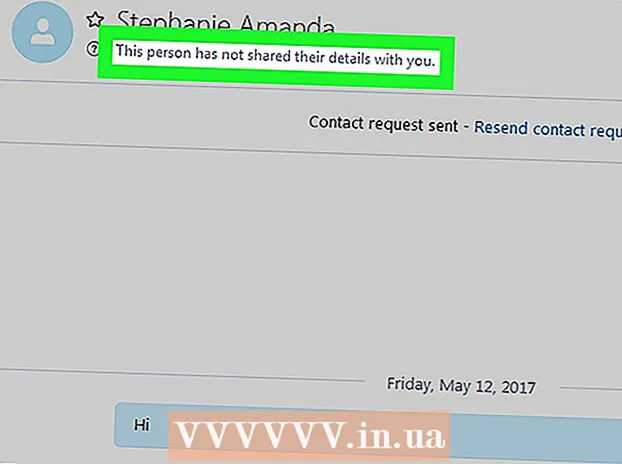Autor:
Judy Howell
Fecha De Creación:
3 Mes De Julio 2021
Fecha De Actualización:
1 Mes De Julio 2024
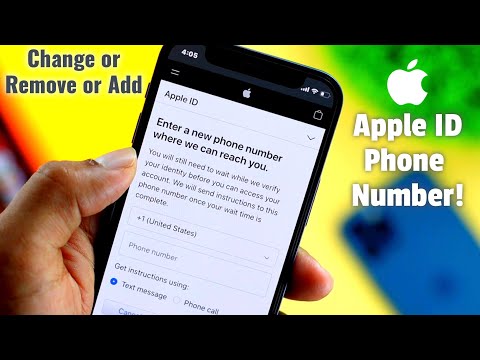
Contenido
- Al paso
- Método 1 de 4: agregar un nuevo número
- Método 2 de 4: Elimina tu número anterior
- Método 3 de 4: envíe manualmente un código de verificación a su dispositivo
- Método 4 de 4: recupera tu cuenta
- Consejos
Este artículo le enseñará cómo agregar un nuevo número a su lista de números confiables para su ID de Apple en un iPhone o iPad y cómo borrar su número anterior para su cuenta. Se utiliza un número de confianza en la verificación en dos pasos. Cuando inicia sesión en un dispositivo con su ID de Apple, se envía un código de verificación a su número de confianza a través de un mensaje de texto o una llamada. Debe ingresar este código de verificación en su dispositivo para iniciar sesión con su ID de Apple.
Al paso
Método 1 de 4: agregar un nuevo número
 Abra la aplicación de configuración
Abra la aplicación de configuración  En la parte superior de Configuración, presione su ID de Apple. El nombre y la imagen de su ID de Apple se enumeran en la parte superior del menú Configuración. Presione su nombre aquí para abrir el menú ID de Apple.
En la parte superior de Configuración, presione su ID de Apple. El nombre y la imagen de su ID de Apple se enumeran en la parte superior del menú Configuración. Presione su nombre aquí para abrir el menú ID de Apple.  prensa Contraseña y seguridad en el menú ID de Apple. Esto abrirá las opciones de seguridad para su cuenta en una nueva página.
prensa Contraseña y seguridad en el menú ID de Apple. Esto abrirá las opciones de seguridad para su cuenta en una nueva página. - Es posible que se le solicite que ingrese y confirme la contraseña de su ID de Apple para acceder a este menú.
 prensa editar junto al encabezado "NÚMERO DE TELÉFONO DE CONFIANZA". Esta opción está en letras azules a la derecha de su pantalla. Aquí puede agregar un número nuevo y eliminar números antiguos.
prensa editar junto al encabezado "NÚMERO DE TELÉFONO DE CONFIANZA". Esta opción está en letras azules a la derecha de su pantalla. Aquí puede agregar un número nuevo y eliminar números antiguos.  prensa Agregar un número de teléfono de confianza. Esto abrirá una nueva página titulada "Agregar número de teléfono". Debe agregar el nuevo número aquí antes de poder eliminar el anterior.
prensa Agregar un número de teléfono de confianza. Esto abrirá una nueva página titulada "Agregar número de teléfono". Debe agregar el nuevo número aquí antes de poder eliminar el anterior. - Si está utilizando un código de acceso, debe ingresarlo antes de poder continuar.
 Ingrese el número de teléfono que desea agregar. Presione el campo "Número" e ingrese el número de teléfono que desea agregar.
Ingrese el número de teléfono que desea agregar. Presione el campo "Número" e ingrese el número de teléfono que desea agregar. - Asegúrese de seleccionar el código de país correcto en la parte superior del formulario.
 Seleccione cómo desea recibir el código de verificación. Una vez que haya agregado un número de teléfono, deberá verificarlo ingresando un código de verificación de 6 dígitos de Apple.
Seleccione cómo desea recibir el código de verificación. Una vez que haya agregado un número de teléfono, deberá verificarlo ingresando un código de verificación de 6 dígitos de Apple. - Puede seleccionar "SMS" o "Llamar" aquí. Independientemente de lo que seleccione, recibirá el mismo código de verificación.
 Presione en la parte superior derecha Enviar. Esto confirmará su número de teléfono y enviará el código de verificación de 6 dígitos.
Presione en la parte superior derecha Enviar. Esto confirmará su número de teléfono y enviará el código de verificación de 6 dígitos.  Ingrese su código de verificación. Esto confirmará su nuevo número de teléfono y lo agregará a la lista de números confiables en su cuenta de ID de Apple.
Ingrese su código de verificación. Esto confirmará su nuevo número de teléfono y lo agregará a la lista de números confiables en su cuenta de ID de Apple. - Cuando se confirme su nuevo número, se lo dirigirá a la página "Contraseña y seguridad".
Método 2 de 4: Elimina tu número anterior
 prensa editar junto a "NÚMEROS DE TELÉFONO DE CONFIANZA". Después de agregar un número nuevo, puede eliminar su número anterior de su lista de números confiables.
prensa editar junto a "NÚMEROS DE TELÉFONO DE CONFIANZA". Después de agregar un número nuevo, puede eliminar su número anterior de su lista de números confiables.  Presione el icono
Presione el icono  presione el botón rojo retirar junto al número de teléfono. Este botón aparecerá a la derecha cuando haga clic en el icono
presione el botón rojo retirar junto al número de teléfono. Este botón aparecerá a la derecha cuando haga clic en el icono  En la ventana emergente de confirmación, presione retirar. Esto eliminará el número de teléfono seleccionado de su cuenta y de su lista de números de teléfono de confianza.
En la ventana emergente de confirmación, presione retirar. Esto eliminará el número de teléfono seleccionado de su cuenta y de su lista de números de teléfono de confianza.
Método 3 de 4: envíe manualmente un código de verificación a su dispositivo
 Abra la aplicación de configuración
Abra la aplicación de configuración  Presione su nombre. Está en la parte superior del menú Configuración y junto a la imagen de perfil que eligió para su cuenta. Esto abrirá el menú de ID de Apple.
Presione su nombre. Está en la parte superior del menú Configuración y junto a la imagen de perfil que eligió para su cuenta. Esto abrirá el menú de ID de Apple.  prensa Contraseña y seguridad. Esta es la segunda opción de la parte superior del menú de ID de Apple. Esto mostrará el menú Contraseña y seguridad.
prensa Contraseña y seguridad. Esta es la segunda opción de la parte superior del menú de ID de Apple. Esto mostrará el menú Contraseña y seguridad.  prensa Obtener el código de verificación. Esta es la última opción en el menú Contraseña y seguridad. Puede utilizar este código para iniciar sesión con su ID de Apple en un nuevo dispositivo o servicio.
prensa Obtener el código de verificación. Esta es la última opción en el menú Contraseña y seguridad. Puede utilizar este código para iniciar sesión con su ID de Apple en un nuevo dispositivo o servicio.
Método 4 de 4: recupera tu cuenta
 Ir https://appleid.apple.com en un navegador de Internet. Puede utilizar cualquier navegador de Internet en una PC o Mac.
Ir https://appleid.apple.com en un navegador de Internet. Puede utilizar cualquier navegador de Internet en una PC o Mac.  Inicie sesión con su ID de Apple. Ingrese la dirección de correo electrónico y la contraseña asociadas con su ID de Apple para iniciar sesión en su cuenta. Haga clic en la flecha a la derecha de su dirección de correo electrónico y contraseña para continuar.
Inicie sesión con su ID de Apple. Ingrese la dirección de correo electrónico y la contraseña asociadas con su ID de Apple para iniciar sesión en su cuenta. Haga clic en la flecha a la derecha de su dirección de correo electrónico y contraseña para continuar. - Si no recuerda su ID o contraseña de Apple, haga clic en "¿Olvidó su ID o contraseña de Apple?" Debajo de las líneas que usa para iniciar sesión. Puede ingresar la dirección de correo electrónico de su ID de Apple y restablecer su contraseña, o hacer clic en "Buscar" e intentar encontrar su ID de Apple.
 haga clic en ¿No recibió un código de verificación?. Si no tiene acceso a su dispositivo de confianza, haga clic en "¿No recibió el código de verificación?" Para ver más opciones.
haga clic en ¿No recibió un código de verificación?. Si no tiene acceso a su dispositivo de confianza, haga clic en "¿No recibió el código de verificación?" Para ver más opciones.  haga clic en Mas opciones. Esto está debajo del icono con una "i". Esto mostrará opciones para recuperar su cuenta.
haga clic en Mas opciones. Esto está debajo del icono con una "i". Esto mostrará opciones para recuperar su cuenta.  Ingrese su número de teléfono de confianza y haga clic en Más. Los dos últimos dígitos de su número de teléfono de confianza se muestran encima de la barra donde ingresa su número de teléfono. Ingrese el número de teléfono en la barra y presione "Siguiente".
Ingrese su número de teléfono de confianza y haga clic en Más. Los dos últimos dígitos de su número de teléfono de confianza se muestran encima de la barra donde ingresa su número de teléfono. Ingrese el número de teléfono en la barra y presione "Siguiente".  En "No puedo acceder a uno de sus dispositivos", haga clic en Más. Si no puede acceder al dispositivo con su número de confianza, o cualquier otro dispositivo, presione "Continuar" debajo de la opción en la parte inferior.
En "No puedo acceder a uno de sus dispositivos", haga clic en Más. Si no puede acceder al dispositivo con su número de confianza, o cualquier otro dispositivo, presione "Continuar" debajo de la opción en la parte inferior. - Si puede acceder a su dispositivo iOS, use los métodos descritos en el Método 1 e ingrese un número confiable en su dispositivo. Si su dispositivo no puede recibir un código de verificación, siga los pasos descritos en el Método 3 para recibir un código de verificación en su dispositivo.
 haga clic en De todas maneras, continúe. Esta página le informa que hay un período de espera para actualizar su número de teléfono sin actualizar sus dispositivos. Si desea continuar, haga clic en "Continuar de todos modos".
haga clic en De todas maneras, continúe. Esta página le informa que hay un período de espera para actualizar su número de teléfono sin actualizar sus dispositivos. Si desea continuar, haga clic en "Continuar de todos modos".  Confirma la tarjeta de crédito con tu ID de Apple. Los últimos cuatro dígitos de su tarjeta de crédito registrada se muestran en la parte superior de la página. Ingrese el número completo de la tarjeta, la fecha de vencimiento y el código de seguridad en las líneas provistas para tal fin.
Confirma la tarjeta de crédito con tu ID de Apple. Los últimos cuatro dígitos de su tarjeta de crédito registrada se muestran en la parte superior de la página. Ingrese el número completo de la tarjeta, la fecha de vencimiento y el código de seguridad en las líneas provistas para tal fin. - Si no tiene acceso a su tarjeta registrada, haga clic en "No puedo acceder a esta tarjeta".
 Ingrese un número de teléfono donde se le pueda localizar. Seleccione el país donde reside en el menú desplegable en la parte superior e ingrese su número de teléfono en la línea correspondiente.
Ingrese un número de teléfono donde se le pueda localizar. Seleccione el país donde reside en el menú desplegable en la parte superior e ingrese su número de teléfono en la línea correspondiente.  Seleccione "SMS" o "Llamar" y haga clic en Más. Recibirá instrucciones sobre el número de teléfono que proporcionó. Siga las instrucciones para recuperar su cuenta. El proceso de recuperación puede tardar varios días.
Seleccione "SMS" o "Llamar" y haga clic en Más. Recibirá instrucciones sobre el número de teléfono que proporcionó. Siga las instrucciones para recuperar su cuenta. El proceso de recuperación puede tardar varios días.
Consejos
- Puede almacenar varios números de confianza en su cuenta de ID de Apple. No es necesario que elimine su número anterior al agregar una segunda línea.